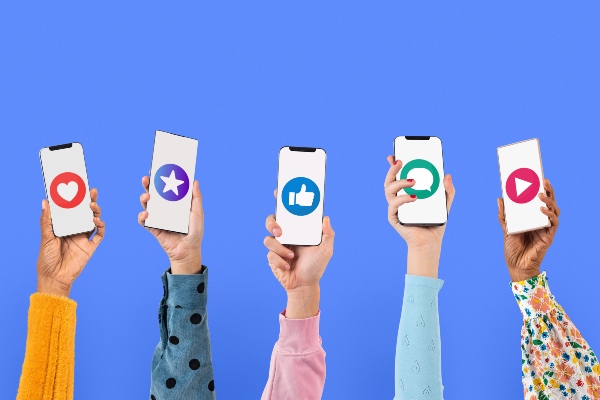¿Tienes una página web y todavía no sabes cómo configurar Google Analytics? Estás dejando pasar una gran oportunidad para entender cómo se comportan tus usuarios y qué resultados te está dando tu inversión digital. Esta herramienta gratuita de Google es clave para cualquier negocio que quiera crecer con estrategia. Desde Lima o cualquier parte del Perú, saber configurarla correctamente marca una gran diferencia.
En este artículo resolveremos las dudas más comunes: cómo instalar Google Analytics, por qué deberías usarlo, cómo leer tus estadísticas y qué significan métricas como el porcentaje de rebote o el tráfico directo. Además, te mostraremos cómo crear eventos y objetivos personalizados, y qué buenas prácticas recomendamos aplicar si buscas resultados reales.
Cómo configurar Google Analytics paso a paso
Aprender cómo configurar Google Analytics es uno de los primeros pasos para tomar decisiones basadas en datos y dejar de “adivinar” qué funciona y qué no en tu sitio. Aquí te explicamos cómo hacerlo de manera sencilla, paso a paso.
1. Crea una cuenta en Google Analytics
Ingresa a https://analytics.google.com con tu cuenta de Google (tu Gmail de confianza). Si es la primera vez que entras, verás el botón “Empezar a medir”.
- Haz clic en “Empezar a medir”
- Elige un nombre para la cuenta (por ejemplo: “Mi negocio Lima”)
- Marca las casillas que te parezcan relevantes para compartir datos con Google
- Haz clic en “Siguiente”
Con esto estás creando la base para comenzar a medir lo que sucede en tu sitio.
2. Crea una propiedad GA4
Una propiedad es el lugar donde se almacenarán todos los datos de tu web.
- Asigna un nombre (por ejemplo: “Sitio Web Principal”)
- Escoge la zona horaria de Perú y la moneda en soles peruanos (PEN)
- Haz clic en “Siguiente”, completa la información sobre tu negocio y luego “Crear”
Esto te dejará listo para recibir datos usando Google Analytics 4, la versión actual que reemplaza a Universal Analytics.
3. Agrega un flujo de datos (web)
Un flujo de datos es el canal que conecta tu página web con la plataforma de análisis.
- Selecciona Web
- Escribe la URL de tu sitio web (ej. https://tumarca.com.pe)
- Nómbralo (ej. “Sitio web principal”)
- Asegúrate de activar las “mediciones mejoradas” (es lo recomendable)
Al finalizar, verás tu código de medición GA4.
4. Instala el código de seguimiento
Este código es el que permite a Google recibir información sobre tus visitas.
- Copia el código gtag.js que te entrega Google
- Pégalo antes del cierre de la etiqueta </head> en tu sitio web
- Si usas WordPress, puedes instalar plugins como Site Kit o GA Google Analytics
Si trabajas con un programador, solo necesitas enviarle el ID de medición que empieza con G-.
5. Verifica que todo esté funcionando
Ahora entra a tu panel de Google Analytics y haz clic en la sección “En tiempo real”. Abre tu sitio web en una nueva pestaña o desde tu celular. Si ves al menos un usuario activo, ¡todo está bien configurado!

¿Por qué usar Google Analytics en tu negocio digital?
Google Analytics es mucho más que un contador de visitas. Es una herramienta poderosa que te permite entender a fondo el comportamiento de tus usuarios y tomar decisiones estratégicas con base en datos concretos. Esto se traduce en mejores campañas, sitios más eficientes y mayor retorno de inversión.
Además de mostrarte de dónde vienen tus visitas, GA te ayuda a:
- Identificar páginas lentas o con alto porcentaje de rebote, lo que puede indicar problemas de carga o experiencia de usuario (UX).
- Medir con precisión los resultados de tus campañas de Google Ads, Facebook Ads o correo electrónico.
- Descubrir qué contenido genera más engagement o convierte mejor.
Tomar decisiones de negocio con información confiable, no con intuiciones.
A continuación, una tabla comparativa clara:
| Sin Google Analytics | Con Google Analytics |
| No sabes cuántas personas visitan tu sitio | Puedes medir visitas, duración, fuentes de tráfico |
| No tienes forma de saber si tus campañas están funcionando | Puedes comparar resultados entre campañas con claridad |
| Sospechas que tu web es lenta, pero no sabés dónde falla | Identificás páginas con bajo rendimiento y optimizás UX |
| Tomás decisiones a ciegas | Tomás decisiones informadas y medibles |
En resumen: usar Google Analytics no es opcional si querés escalar tu presencia online de forma seria.
¿Qué es el tráfico directo en Google Analytics?
El tráfico directo es una categoría que aparece cuando Google no puede identificar con claridad el origen de una visita a tu sitio web. Pero no todo el tráfico “directo” lo es realmente.
Ejemplos específicos de tráfico directo:
- Usuarios que escriben directamente la URL en la barra del navegador
- Visitas desde marcadores o favoritos
- Enlaces desde documentos PDF o apps móviles sin seguimiento
- Correos electrónicos sin parámetros UTM
- Redirecciones de otras webs sin etiquetado
¿Cuál es el problema? Que muchas veces este tráfico termina siendo un “saco roto” donde caen visitas de otras fuentes mal etiquetadas. Esto se conoce como “tráfico directo fantasma” y distorsiona tu análisis.
¿Cómo minimizar el tráfico directo fantasma?
- Usá siempre parámetros UTM en tus campañas de email, redes sociales, influencers, etc.
- Etiquetá adecuadamente los enlaces en banners o documentos.
- Evitá redireccionamientos mal configurados.
Recurso recomendado:
→ Guía oficial de Google sobre parámetros UTM
¿Cómo crear objetivos en Google Analytics?
En GA4 los objetivos se manejan a través de eventos que marcas como conversiones. Ya no existen los “objetivos” como en Universal Analytics.
Pasos para configurar una conversión:
- Entra al panel de administración
- Ve a Eventos > Crear evento (si necesitas uno nuevo)
Marca el evento como “Conversión” activando el switch correspondiente
Ejemplos de objetivos:
- Envío de formulario de contacto (form_submit)
- Clic en botón de WhatsApp (click_whatsapp)
- Visualización completa de una página clave (page_view)

¿Cómo crear eventos en Google Analytics?
Google Analytics 4 detecta eventos automáticamente, como scroll, clics en enlaces o búsquedas internas. Pero si necesitas algo más específico, puedes crear eventos personalizados.
Pasos:
- En Administrador > Eventos > Crear evento
- Nómbralo (click_agendar)
- Define las condiciones (por ejemplo, que la URL contenga /agendar)
- Guarda y listo
Esto permite adaptar la medición a lo que es realmente importante para tu negocio.
¿Cómo ver las estadísticas de Google Analytics?
Una vez que tu cuenta está configurada y los datos comienzan a fluir, es hora de analizarlos. GA4 tiene una estructura de informes dividida en secciones clave:
Adquisición
Muestra desde qué canales llegan tus usuarios: búsqueda orgánica, redes sociales, campañas pagadas, referencias, etc.
Úsalo para saber qué canal te trae más tráfico o conversiones.
Engagement (interacción)
Te dice qué hacen los usuarios: cuántas páginas ven, cuánto tiempo permanecen, si hacen clics o ven videos.
Ideal para detectar contenidos que funcionan… o que no.
Retención
Indica cuántos usuarios vuelven luego de la primera visita.
Útil para medir lealtad de audiencia o efectividad de newsletters.
¿Cómo detectar problemas?
- Si ves una caída repentina de tráfico, revisa si hay errores en la carga del sitio o si tu campaña expiró.
- Si una página tiene muchas visitas pero poca interacción, podría necesitar mejoras en el diseño o el contenido.
¿Cómo crear un segmento personalizado?
- Ve a cualquier informe
- Haz clic en “Agregar comparación”
- Crea un nuevo segmento: por ejemplo, usuarios desde Lima, o que completaron una conversión
- Aplicalo para visualizar solo ese subconjunto
¿Cómo exportar o automatizar reportes?
- Usa la opción “Compartir informe” para enviarlo por email
- Conecta tu cuenta a Looker Studio para automatizar dashboards
- Exporta datos a CSV para trabajarlos en Excel o Google Sheets
¿Qué significa el porcentaje de rebote en Google Analytics?
En GA4 ya no se usa exactamente el “porcentaje de rebote”, sino la tasa de interacción.
¿La diferencia?
Antes, si alguien entraba a tu sitio y se iba sin hacer clic, eso se contaba como rebote.
Ahora, si alguien permanece más de 10 segundos, interactúa o visualiza otra página, ya no es un rebote.
Consejo: en páginas como blogs o artículos informativos, una tasa alta de rebote puede ser normal si el usuario encontró lo que buscaba y se fue satisfecho.

¿Cada cuánto se actualiza Google Analytics?
Una de las ventajas de Google Analytics es que trabaja en tiempo casi real, aunque algunos reportes se consolidan con demora.
Diferencias clave:
- Datos en tiempo real: se actualizan cada 30 segundos y te muestran quién está en tu sitio ahora mismo.
- Reportes estándar: como adquisición o engagement, pueden tardar entre 12 y 48 horas en reflejarse por completo.
- Informes personalizados o exploraciones: pueden necesitar más tiempo para procesar grandes volúmenes de datos.
¿Qué son los reportes de anomalías?
GA4 puede detectar automáticamente comportamientos inusuales en tus datos. Por ejemplo:
- Un aumento repentino del tráfico desde una fuente
- Una caída brusca en la tasa de conversión
- Cambios atípicos en páginas de destino
Estas alertas aparecen en el apartado de “Exploraciones” > “Análisis de anomalías” y te ayudan a actuar rápido.
Buenas prácticas para aprovechar Google Analytics
Evitá datos erróneos o malinterpretaciones
- Verifica que tu sitio tenga una sola etiqueta de GA4 activa
- Usá Google Tag Manager para implementar eventos sin tocar código
- Activá el Consent Mode si necesitás cumplir con normativas de privacidad
- Asegurate de que los eventos clave estén bien etiquetados como conversiones
Herramientas complementarias
- Google Tag Manager (GTM): gestión de etiquetas más eficiente
- Looker Studio: paneles automatizados y visuales
- Google Search Console: monitoreo SEO complementario a Analytics
Tips de interpretación para personas no técnicas
- Mirá la evolución semanal o mensual, no te obsesiones con el día a día
- Filtrá por tipo de tráfico: orgánico, pago, redes
- Si no entendés un dato, buscá patrones antes de sacar conclusiones
Preguntas frecuentes sobre Google Analytics
¿Google Analytics funciona para móviles?
Sí. GA4 puede medir datos de aplicaciones móviles y páginas web desde una misma propiedad.
¿Todavía puedo usar Universal Analytics?
No. Desde julio de 2023, Google dejó de recolectar datos con Universal Analytics. Si aún no migraste a GA4, es momento de hacerlo.
¿Cómo sé si lo instalé bien?
Usa extensiones como Tag Assistant o inspecciona tu código fuente para confirmar que el ID de medición está activo.
¿Puedo tener varios eventos personalizados?
Sí. Puedes crear eventos ilimitados, pero lo ideal es enfocarte en los más relevantes para tu negocio.
¿Qué diferencia hay entre sesión y usuario?
Un usuario puede tener varias sesiones. Una sesión es cada vez que alguien entra a tu sitio, y se mantiene activa mientras interactúe o no pasen 30 minutos de inactividad.
¿Quieres tomar mejores decisiones con datos reales?
En ID Agencia Digital llevamos años ayudando a empresas, profesionales y emprendimientos en Perú a crecer usando Google Analytics como aliado.
Agenda una asesoría gratuita y empieza a ver resultados con decisiones basadas en datos. Si prefieres delegar la parte técnica y enfocarte en hacer crecer tu negocio, te invitamos a trabajar con una agencia de marketing y publicidad que te acompañe en cada paso.